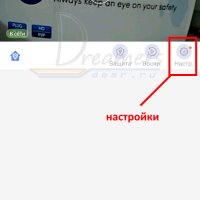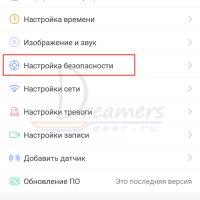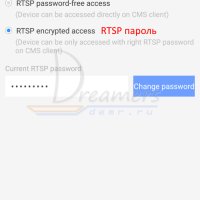Yoosee камера. RTSP пароль для подключения CMS
Автор публикации: Гость
28.11.2018
Помогите пожалуйста подключить Yoosee камеру к CMS. На телефоне все работает нормально, на компе не могу запустить. Раньше все показывало, после обновления CMS перестало показывать. Какой-то пароль RTSP просит или не видит камеру вообще.
 |
Комментарии
Чтобы прикреплять изображения и создавать свои публикации, войдите на сайт
|
|
Андрей (Гость) Здравствуйте! Подскажите пож по проблеме, вроде как моей нет. YOOSEE вайфайная, подключил, нормально работала. Попробовал обновить ПО, и тут выключился свет. Теперь никакой связи нет, не подключается, по пищащему звуку тоже. При включении камеры (если до этого вручную её сдвинуть), поворачивается в одно и то же крайнее положение объективом вверх. Сброс настроек никак не реагирует. Возможна ли реанимация? Какие действия наиболее целесообразны? 16:12:24 16.10.2019
Чтобы прикреплять изображения и создавать свои публикации, войдите на сайт
|
|
|
Николай (Гость) Всем привет не получается изменить ип адрес,как справиться? 10:12:19 12.07.2019
Чтобы прикреплять изображения и создавать свои публикации, войдите на сайт
|
|
|
Игорь (Гость) на пк в CMS логиньтесь через почтупароль учетки с сайта yoosee, тогда есть доступ в файлам на камере 19:06:08 23.05.2019
Чтобы прикреплять изображения и создавать свои публикации, войдите на сайт
|
|
|
Виталий (Гость) Куда в мобильном приложении после обновления делся пункт "добавить по id и паролю"?!?!?! 10:00:43 15.05.2019
Чтобы прикреплять изображения и создавать свои публикации, войдите на сайт
|
|
|
alex40041 (Гость) ОБНОВИТЕ CMS на сайте yoosee.com последнюю версию скачайте и всё заработает! 14:48:37 05.05.2019
Чтобы прикреплять изображения и создавать свои публикации, войдите на сайт
|
|
|
Александр (Гость) cmsclient ошибка пароля при попытки просмотра на ПК фалов на удаленном устройстве.Как устранит? 00:01:11 08.04.2019
Чтобы прикреплять изображения и создавать свои публикации, войдите на сайт
|
|
|
семен (Гость) стоит cms на пк, подключение с камерой проводное,до обновления показывало в записи и онлайн просмотр без всяких проблем ,прошло обновление и пошли проблемы ,просмотр все хорошо а вот запись просмотреть уже не получается или открывает разово один из файлов и то может открыть а может и нет , и так все файлы как рулетка- захотела открыла или нет -на смартфоне все просмотреть можно без труда, скидывал настройки на айпи камере вынимал флэш карту не помогло--------беда 16:18:58 06.04.2019
Чтобы прикреплять изображения и создавать свои публикации, войдите на сайт
|
|
|
Вадим (Гость) Проблема с моим девайсом FalconEye FE-MTR1000: - со смартфона программой YOOSEE камера в мою домашнюю сеть с роутером на Wi-Fi корректно подключилась настроилась, из сети не выпадает, на смартфон видеопоток выдаёт и дистанционно управляется из телефона. Из компа по беспроводу, т.е. по Wi-Fi, пингуется, трасеруется и прочее. Но прогой CMS ее подключить не получается, именно по Wi-Fi, т.е. при добавлении устройства никакой пароль не принимается и в настройках пишется ОШИБКА ПАРОЛЯ, независимо включен RTSP или выключен на смартфоне, пароль менялся несколько раз, дабы исключить ошибку….. ничего не помогает, т.е. никакие пароли не подходят, даже по умолчанию. - если при нахождении в сети по Wi-Fi, подключить к камере патчкорд от роутера, то CMS ведёт себя также: ОШИБКА ПАРОЛЯ, т.е. камера не подключается. Если нажимаю на камере RESET, то камера по кабелю подключается, управляется и принимает видео поток прогой CMS. Устройство подключается паролем по умолчанию: 123456. Т.е. никаких проблем в этом вопросе нет. Почему и задал вопрос: Возможно ли данную камеру подключить к компу по wi-fi, дабы просматривать видеопоток прогой CMS на ПК. Заранее спасибо. 11:50:04 02.02.2019
Чтобы прикреплять изображения и создавать свои публикации, войдите на сайт
|
|
|
Валерий Кор (Гость) "вставляем ссылку, которую копировали в первом пункте" Куда вставляем-то? Там кроме ID, пароля, имени и имени группы ничего больше нет. 19:21:59 01.02.2019
Чтобы прикреплять изображения и создавать свои публикации, войдите на сайт
|
|
|
Роман (Гость) Нашел!!! 1. Заходим в мобильное приложение yoosee -> Поделиться -> Поделиться в социальные инструменты -> копируем ссылку 2. Заходим в приложение CMS на ПК -> жмем на + (добавляем новое устройство) -> Add shared device -> И вставляем ссылку, которую копировали в первом пункте. После этого камера появится и все заработает!!=) Пожалуйста) 11:35:30 26.01.2019
Чтобы прикреплять изображения и создавать свои публикации, войдите на сайт
|
|
|
Роман (Гость) Та же проблема 10:29:00 26.01.2019
Чтобы прикреплять изображения и создавать свои публикации, войдите на сайт
|
|
|
артем (Гость) висит замок с программы пк с телефона менял уже пароль и все равно не подключается подскажите как настроить по шагово уже все перепроверил 09:22:03 26.01.2019
Чтобы прикреплять изображения и создавать свои публикации, войдите на сайт
|
|
|
Александр (Гость) Для подключения CMS к Yoosee камере без использования пароля выберите "RTSP password-free access" (Открытый RTSP без пароля) - НЕТ в настройках приложения на IOS этого варианта!!! Есть просто Включить RTSP и дальше RTSP пароль изменить и всё. с телефона заходит без проблем в камеру, хоть с RTSP хоть без, а с компьютера (не в локальной сети) в обновлённом приложении хоть ты вводи пароль RTSP который задал с телефона, хоть не вводи - камера никак не открывается, замок висит и всё... 01:46:47 10.01.2019
Чтобы прикреплять изображения и создавать свои публикации, войдите на сайт
|